在CAD如何控制绘制的精度?
在CAD如何控制绘制的精度?
在绘制过程中,精度控制是非常重要的一点。中望CAD提供了一系列的工具和功能,以确保绘图结果的精确性,以及帮助用户根据不同的需求进行设置。下面我为大家总结了一些常用的精度控制技巧以及一些主要工具和功能的介绍。
技巧介绍:
控制线型精度:对于一些需要精确绘制的图形,例如表格、格栅等,可以使用中望CAD的“线型比例”命令来控制线型的精度。
具体操作:首先点击“格式”菜单中的“线型管理器”,选择需要调整精度的线型,修改“线型比例”值即可。
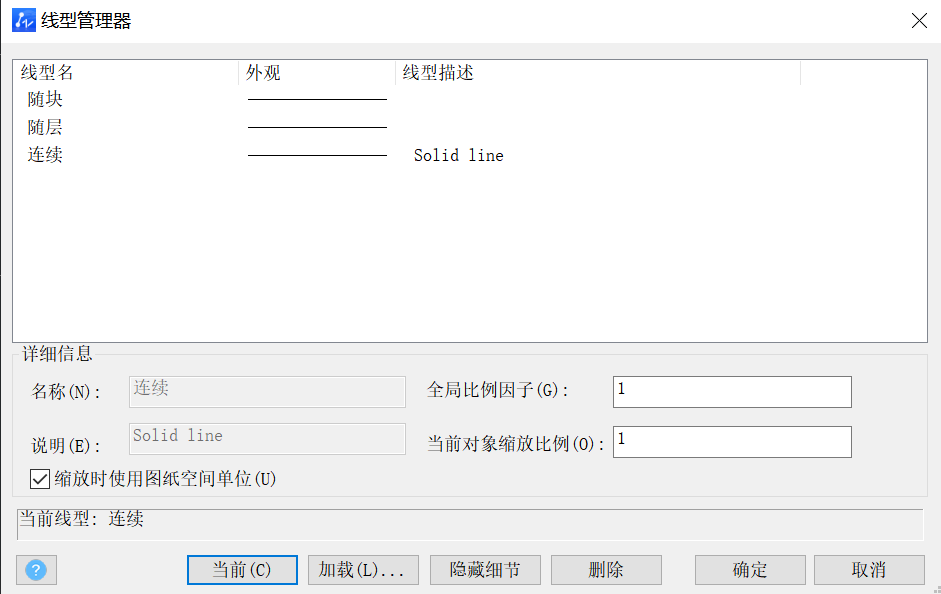
控制绘制精度:在绘制过程中,要保证绘制精度的一致性。可以在“选项”菜单中的“绘图设置”选项卡中,设置绘图的精度、公差等参数,从而控制绘制的精度。
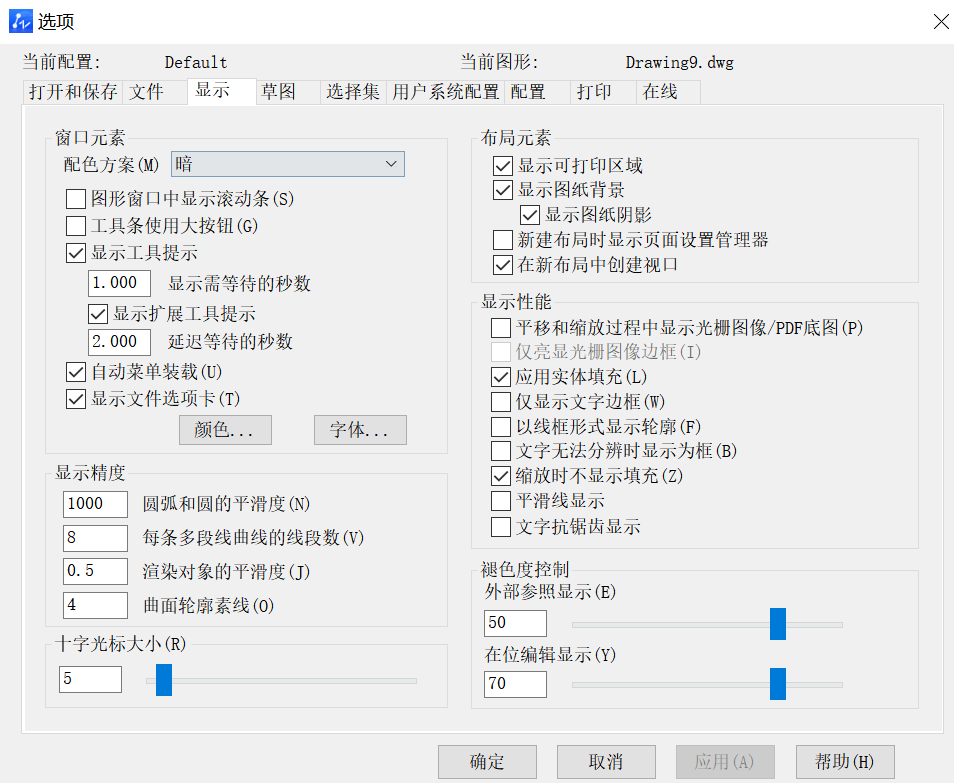
功能介绍:
1.捕捉和吸附功能:中望CAD的捕捉和吸附功能可帮助用户在绘图过程中精准地捕捉和对齐各种元素。我们可以使用节点捕捉来选中和修改点的位置,而端点吸附则可以将新的元素对齐到现有元素的端点上,从而确保精度。
2.坐标轴系统:中望CAD提供了一个坐标轴系统来帮助用户在绘图时更精确地控制位置。
3.检查报告:中望CAD 的检查报告功能提供了一个详细的列表,列出了用户绘图中的任何问题和错误。这包括重叠图形、发生冲突的图形元素等等。
4.图形比例尺:中望CAD的图形比例尺工具可以帮助我们保持一致的比例和尺寸。通过使用该功能,我们可以放心按比例缩放或放大绘图,不必担心尺寸和比例的错误。
5.标准化和自定义工具栏:我们可以根据自身需求自定义工具栏,并将需要的工具集合到一起。大大提高绘图效率,并确保用户在绘图时使用的所有功能和工具正确。
推荐阅读:购买CAD
推荐阅读:如何在CAD让两条不相交直线延伸至相交




























